
Садржај
Овај чланак је написан уз сарадњу наших уредника и квалификованих истраживача који гарантују тачност и потпуност садржаја.Тим за управљање садржајем ВикиХов пажљиво испитује рад уредништва како би се уверило да је свака ставка у складу са нашим високим стандардима квалитета.
У програму Мицрософт Аццесс важно је да можете извршавати упите који вам омогућавају да анализирате и упоредите информације између њих. Након неколико кликова, видјет ћете да је постављање упита који су вам потребни за сортирање података једноставно.
фазе
-

Приступите вашој бази података. Отворите Мицрософт Аццесс двоструким кликом на његову икону и тако идите на базу података у коју желите да поставите захтев за акцију.- Ако немате Аццесс датотеку, можете да креирате нову базу података. Иди на лонглет фајл, а затим кликните на нови, одаберите Празна база података и притисните дугме створити. Затим унесите своје податке.
-

Изаберите лонглет створити. У траци за приступ кликните на картицу створити што ће вам омогућити да видите различите иконе и према томе карактеристике последњих. -

Притисните икону Израда упита. Улаз створити у одељку упити, кликните на икону Израда упита. Отвара се пролазни прозор. -

Додајте свој сто. На листи која вам је представљена двапут кликните табелу коју желите да користите за свој упит. Ако желите да користите више таблица, двапут кликните на сваку од њих. -

Притисните дугме близу. Након што сте одабрали све жељене табеле, затворите прозор кликом на дугме близу. -

Изаберите критеријуме. У приказаној табели одаберите наслове ступаца за које ће упит морати да представи податке.- Ако нисте написали наслов на врху колона, Аццесс ће аутоматски унети наслове: фиелд1, фиелд2итд.
-

Дефинишите критеријуме свог упита. У доњем делу странице Приступ можете прецизирати критеријуме свог будућег упита и модификовати их.- Можете на линији поље промените наслов ступца који је за упит послао други. Само упишите име или кликните стрелицу падајућег пада и изаберите име које желите.
- У реду стоМожете променити табеле ако ваш упит има више табела. Да бисте је изменили, унесите име табеле или притисните стрелицу падајућег пада у пољу и изаберите табелу коју желите.
- Критеријум линије врстаомогућиће вам, према вашем избору, да сортирате узлазно или силазно или да не сортирате.
- Ако желите да прикажете податке из колоне, потврдите оквир у реду дисплеј да Аццесс то узме у обзир при приказивању одговора на упит.
- Црта kriterijumi пружа вам могућност да унесете формуле или податке који ће филтрирати информације представљене упитом. На пример, помоћу формуле >2 ваш упит ће у свом резултату показати све вредности веће од "2" према ступцу у којем је формула.
-
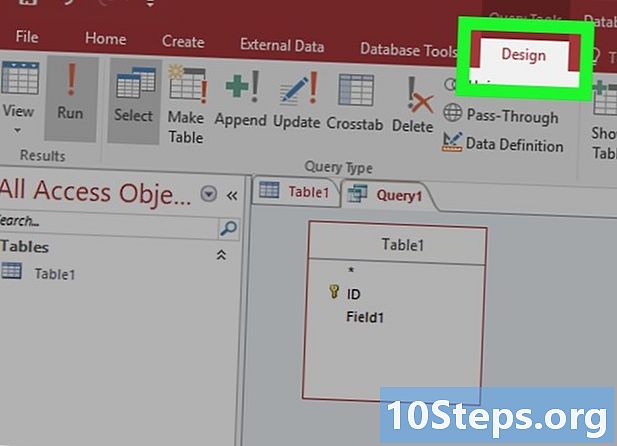
Изаберите лонглет Алати за упите - Креирајте. Отвори картицу Алати за упите - Креирајте да бисте приступили његовим функцијама.- Сасвим је могуће да се већ налазите на овој картици.
-

Притисните икону извршити. Пронаћи ћете икону у одељку Резултати лонглет Алати за упите - Креирајте. Након клика на извршити, Приступ ће вам показати резултат према раније дефинисаним критеријумима.


